达梦数据库Linux命令行安装详细流程
达梦数据库Linux环境命令行安装详细步骤
文章目录
一、环境说明
版本: dm8_20231220_x86_rh6_64
环境: CentOS Linux release 7.9.2009 (Core)
链接: https://eco.dameng.com/download/
说明:由于实验条件限制,本文配置仅限于实验环境,生产环境开局请联系专业工程师。
二、配置参数说明
在linux环境下使用命令行文本方式安装和初始化一个数据库,并注册服务后,以服务的方式启动。要求:
- 初始化一个实例名为DMOA,库名为DMOA,端口号为5234,页大小为16,字符集为gb18030,大小写敏感为是的库。
- 使用disql新建一个名称为DMDBA的用户,设置密码为dameng_dba,并授予dba角色权限。
- 使用disql新建一个名为TS_DMOA的表空间,新建一个名为DMOA的用户,并设置密码为dameng_oa,设置该用户的默认表空间为TS_DMOA。并授予resource角色权限。
- 使用DMOA用户新建表USERS,并插入数据,然后查询确认数据已经入库。
三、操作步骤
1.准备工作
1.1 创建用户和用户组(root用户下)
创建用户组和用户,并修改用户密码(后续对数据库的安装、初始化、启动等操作均使用该用户)
groupadd dinstall
useradd dmdba -g dinstall
passwd dmdba
创建安装目录,并指定所属用户和权限
mkdir /dm8
chown -R dmdba:dinstall /dm8
chmod 755 -R /dm8
1.2 修改文件打开最大数(root用户下)
在/etc/security/limits.conf后面加上以下四行
#vi /etc/security/limits.conf
dmdba hard nofile 65536
dmdba soft nofile 65536
dmdba hard stack 32768
dmdba soft stack 16384
切换到dmdba用户看是否生效
su - dmdba
ulimit -a
exit

1.3 安装镜像挂载(root用户)
mount dm8_20231220_x86_rh6_64.iso /media

2. 部署及初始化过程
2.1 数据库安装(dmdba用户)
切换到dmdba用户,执行安装命令,根据需要选择。依次选择:
- 语言
- key文件(试用选择N)
- 时区(中国区选择21)
- 典型安装(Typical)
- 安装目录选择/dm8(根据前面自己的配置进行修改)
su - dmdba
cd /media
./DMInstall.bin -i
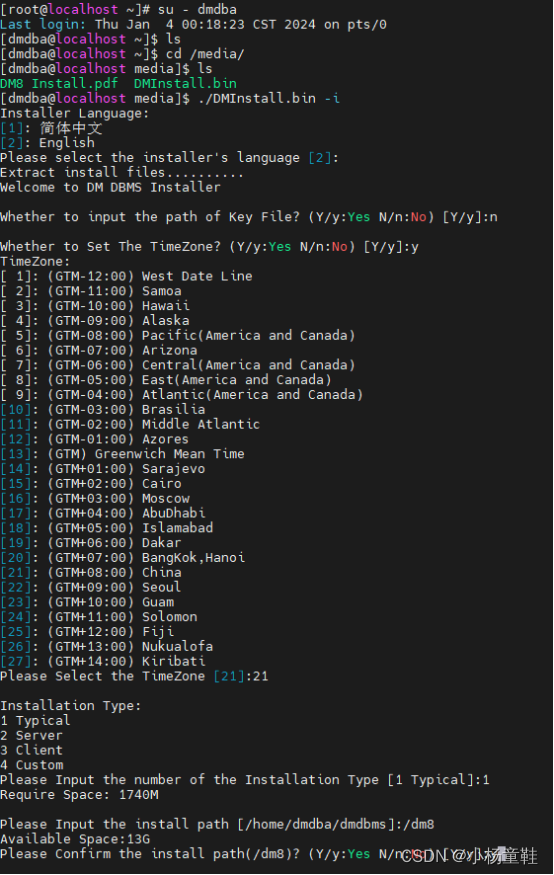
出现End表示安装结束
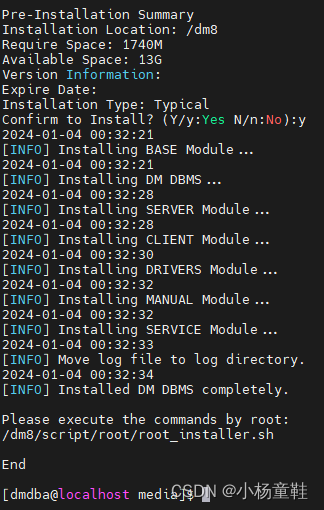
2.2 实例初始化(dmdba用户)
初始化实例需要使用dminit命令,位于安装路径的bin目录下
[dmdba@localhost~]$ /dm8/bin/dminit path=/dm8/data1 page_size=16 CASE_SENSITIVE=y charset=0 db_name=DMOA instance_name=DMOA port_num=5234
出现success即表示安装成功。
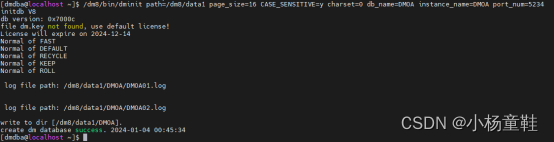
2.3 执行root_installer.sh命令(root用户)
切换到root用户下,执行
[root@localhost ~]$ /dm8/script/root/root_installer.sh

说明:该步骤是在root用户下执行,并且执行完成之后会自动启动DmAPService服务;如果忘记做这步操作,后续部分操作可能会提示无法连接到DMAP。遇到这种情况,可手动启动该服务:
./DmAPService start
2.3 服务注册并启动(root用户,可选)
注册服务后可以方便数据库实例的启停(start,stop、status),不注册服务也可以通过bin目录下的dmserver命令启动数据库。
注册服务名为DmServiceDM5234.service
说明:-p后的值和服务名有关,前面会拼接上DmServicexxxxx
./dm_service_installer.sh -t dmserver -dm_ini /dm8/data1/DMOA/dm.ini -p DM5234

开启服务
systemctl start DmServiceDM5234.service
systemctl status DmServiceDM5234.service
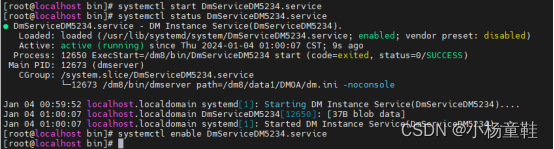
四、登录数据库
说明:数据库安装完成之后,命令行使用disql工具连接数据库,默认会创建用户SYSDBA,密码默认为SYSDBA,端口号默认为5236(本次修改为5234),登录格式为:
# ./disql 用户名/密码@IP:端口
./disql SYSDBA/SYSDBA@localhost:5234

五、数据库使用
1. 创建DMDBA用户,设置密码并授权dba权限
SQL> CREATE USER "DMDBA" IDENTIFIED BY "dameng_dba";
SQL> GRANT "DBA" TO "DMDBA";
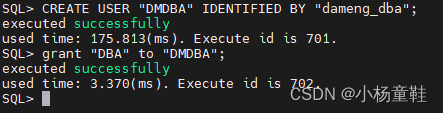
2. 创建表空间,并绑定用户和表空间
SQL> CREATE TABLESPACE "TS_DMOA" DATAFILE '/DM8/DATA1/TS_DMOA.DBF' SIZE 64;
SQL> CREATE USER "DMDBA" IDENTIFIED BY "dameng_oa" default tablespace "TS_DMOA" default index tablespace "TS_DMOA";
SQL> grant "RESOURCE" to DMOA;



3. 使用DMOA用户新建表USERS,验证数据插入
SQL> create table users(id int,name varchar(10));
SQL> select * from users;
SQL> insert into users values(1,'jjj');
SQL> select * from users;
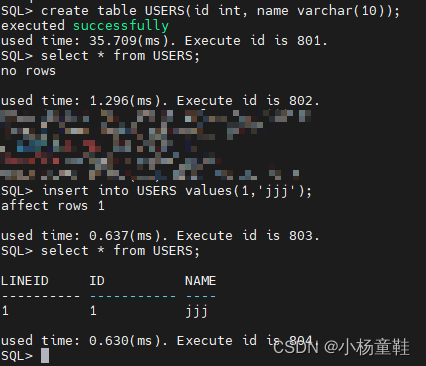
本文来自互联网用户投稿,该文观点仅代表作者本人,不代表本站立场。本站仅提供信息存储空间服务,不拥有所有权,不承担相关法律责任。 如若内容造成侵权/违法违规/事实不符,请联系我的编程经验分享网邮箱:chenni525@qq.com进行投诉反馈,一经查实,立即删除!
- Python教程
- 深入理解 MySQL 中的 HAVING 关键字和聚合函数
- Qt之QChar编码(1)
- MyBatis入门基础篇
- 用Python脚本实现FFmpeg批量转换
- 无人机发动机,预计到2025年将保持相对稳定
- 【生态适配】亚信安慧AntDB数据库与中电云灾备一体机完成兼容互认
- 电脑文件怎么加密?文件加密方法介绍
- 【人工智能与深度学习】均方损失,交叉墒损失,vgg损失,三元组损失
- 竞赛保研 基于计算机视觉的身份证识别系统
- 互联网医院系统实现高效医疗服务的数字时代里程碑
- 项目管理中如何有效沟通?项目管理有效沟通指南
- ? iOS技术博客:App备案指南
- Linux操作系统
- DevOps 和人工智能 – 天作之合